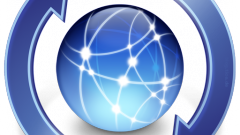Вам понадобится
- компьютер, установочный диск, ключ
Инструкция
1
Итак, если есть диск, то нужно его запустить. Если программа находится на другом носителе, то нужно полностью скопировать ее на компьютер. Если мы устанавливаем с диска, то установщик откроется сразу, а если из архива – то нужно запустить файл setup.exe. В открывшемся окне мастера установки нужно выбрать первый пункт, а затем на все запросы во всплывающих окнах выбирать кнопку «далее». Даже если предлагается выбор, а Вы не уверены в своих знаниях, жмите «далее».
2
Единственное исключение: в случае выбора языка, если Вам нужен какой-либо другой, выбирайте необходимый – по умолчанию первым вариантом стоит русский, но его можно поменять. Этот момент важно не пропустить. После совершения всех необходимых действий появится окно с кнопками «назад», «установить», «отмена». Если все было сделано верно – нажмите «установить», а если вы не уверены в этом – используйте кнопку «назад».
3
Далее появится предложение установить HASP Device Driver. Даже, если у вас нелицензионная версия, установить его необходимо, поэтому соглашаемся. После того, как пройдет немного времени, появится окно с сообщением о том, что установка 1С Управление торговлей завершена, и нужно будет нажать кнопку «Готово».
4
Далее нужно будет ввести ключ. В лицензионных версиях он поставляется в комплекте, а для нелицензионных программ, или если ключ утерян, нужно будет установить программу-взломщик – чаще всего она содержится в архиве с программой.
5
Затем нужно будет установить соответствующую конфигурацию в каталог шаблонов и создать базу. Запускаем программу, выбираем пункт «добавить»-«создание новой информационной базы»-«далее». Затем нужно будет выбрать тип базы и указать каталог и название. Установка 1С Управление торговлей завершена.
Источники:
- как установить управление торговлей